Как переустановить Windows 10
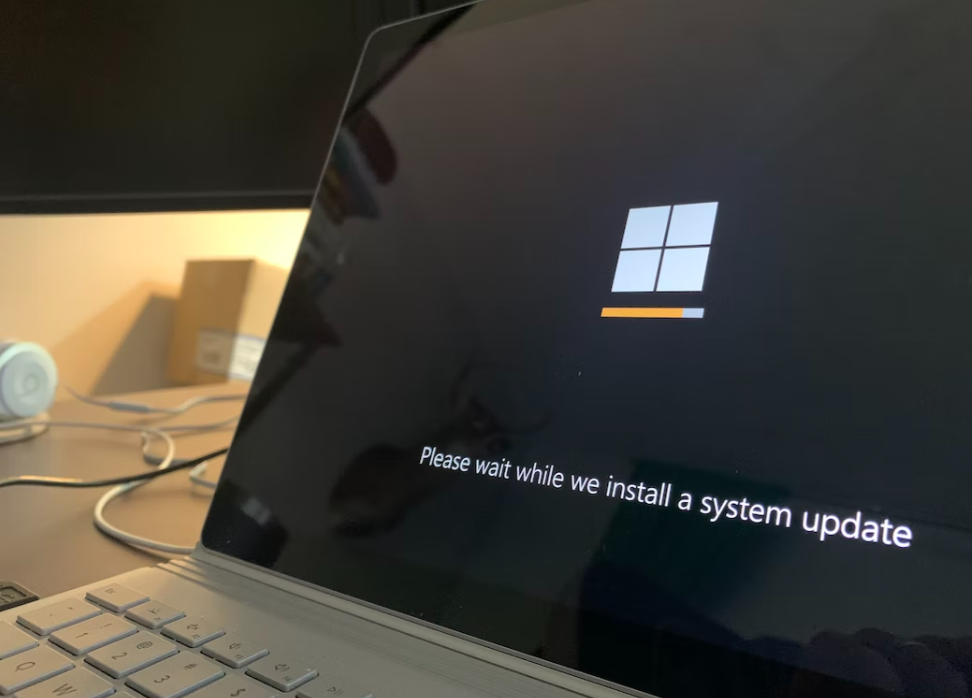
Если ваш компьютер с Windows 10 не функционирует должным образом, решением может быть переустановка операционной системы. Переустановка Windows 10 - несложный процесс, но он требует некоторого времени и внимания к деталям. В этом руководстве мы расскажем вам о шагах по переустановке Windows 10 на вашем ПК.
Шаг 1: Создайте резервную копию ваших важных данных
Прежде чем начать процесс переустановки, обязательно создайте резервную копию всех ваших важных данных. Это включает в себя ваши личные файлы, фотографии и документы. Вы можете создать резервную копию своих данных на внешний жесткий диск, USB-накопитель или облачный сервис хранения.
Шаг 2: Создайте загрузочный установочный носитель Windows 10
Чтобы переустановить Windows 10, вам нужно будет создать загрузочный установочный носитель Windows 10. Вы можете сделать это, загрузив средство создания мультимедиа для Windows 10 с веб-сайта Microsoft и следуя инструкциям на экране.
Шаг 3: Загрузите свой компьютер с установочного носителя
После того как вы создали загрузочный установочный носитель Windows 10, вставьте его в свой ПК и перезагрузите компьютер. Когда ваш компьютер загрузится, нажмите соответствующую клавишу, чтобы войти в меню загрузки. Выберите вариант загрузки с установочного носителя и следуйте инструкциям на экране.
Шаг 4: Установите Windows 10
После загрузки компьютера с установочного носителя следуйте инструкциям по установке Windows 10. Вам нужно будет выбрать свои языковые предпочтения, ввести ключ продукта и выбрать желаемый тип установки. Вы можете сохранить свои файлы или выполнить чистую установку.
Шаг 5: Установите драйверы и программное обеспечение
После переустановки Windows 10 вам нужно будет установить драйверы вашего устройства и любое программное обеспечение, которое вы используете на регулярной основе. Вы можете сделать это, загрузив последние версии драйверов с веб-сайта производителя и установив любое необходимое программное обеспечение.
Переустановка Windows 10 может оказаться непростой задачей, но с помощью этого пошагового руководства вы сможете легко завершить процесс.
Подписывайтесь на мой канал Яндекс Дзен и получайте полезный контент каждый день!
Да прибудет с Вами кот :)
